如何设置Win10蓝牙键盘的PIN码?
- WBOYWBOYWBOYWBOYWBOYWBOYWBOYWBOYWBOYWBOYWBOYWBOYWB转载
- 2024-01-03 10:24:321803浏览
很多用户们在重装系统或者升级系统以后。说自己的win10蓝牙在连接的时候,需要输入pin码。但是很多的用户们都不清楚这个pin码到底需要怎么输入,快来看看详细的教程吧~

如何设置Win10蓝牙键盘的PIN码?:
1、在连接蓝牙键盘的时电脑上出现输入PIN
2、此时先在本机键盘上输入任意六位PIN,(如123456)
3、接下来电脑开始验证时,迅速在你的蓝牙设备上输入与刚才相同的六位PIN(123456),然后回车,成功!
4、不用管有没有什么pin码,直接在设置那配对就行了。
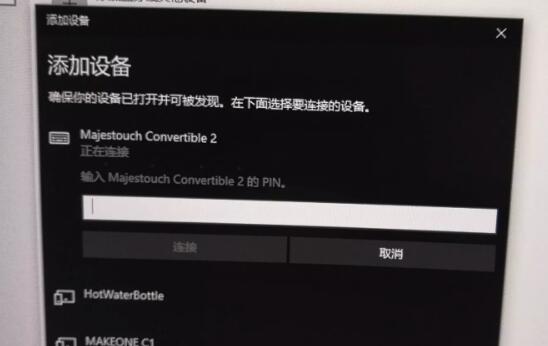
相关教程:
win10蓝牙驱动怎么安装 >>>
win10蓝牙无法连接音箱怎么办 >>>
以上是如何设置Win10蓝牙键盘的PIN码?的详细内容。更多信息请关注PHP中文网其他相关文章!
声明:
本文转载于:somode.com。如有侵权,请联系admin@php.cn删除
上一篇:如何隐藏win10桌面图标下一篇:详解win101903版本的稳定性问题

